
- Beetekno ile tüm teknoloji gelişmelerinden anında haberdar olmak için uygulamamızı indirip bildirimlerinizi açmayı unutmayın!

Sitemize üye olarak beğendiğiniz içerikleri favorilerinize ekleyebilir, kendi ürettiğiniz ya da internet üzerinde beğendiğiniz içerikleri sitemizin ziyaretçilerine içerik gönder seçeneği ile sunabilirsiniz.
Sitemize üye olarak beğendiğiniz içerikleri favorilerinize ekleyebilir, kendi ürettiğiniz ya da internet üzerinde beğendiğiniz içerikleri sitemizin ziyaretçilerine içerik gönder seçeneği ile sunabilirsiniz.
Üyelerimize Özel Tüm Opsiyonlardan Kayıt Olarak Faydalanabilirsiniz

Bilgisayar Donmalarını Önleme
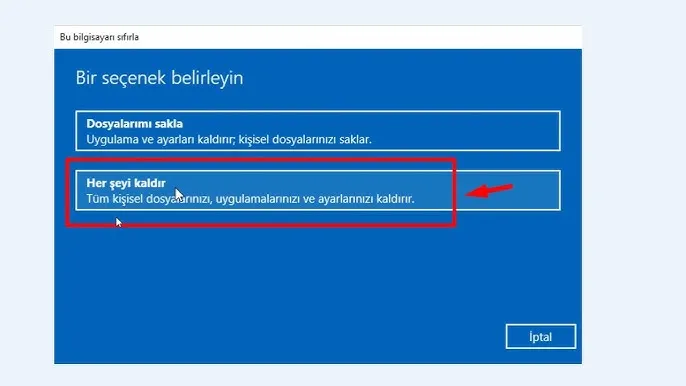
İçindekiler
ToggleBilgisayarınızı Formatlamadan Nasıl Hızlandırırsınız?: Bilgisayarınız yavaşladıysa ve format atmadan performansını artırmak istiyorsanız, bazı etkili optimizasyon yöntemleriyle hızlandırabilirsiniz. Peki, bilgisayarınızı sıfırlamadan nasıl hızlandırabilirsiniz?
Bu rehberde, format atmadan bilgisayarınızı hızlandırmanın en iyi yollarını, gereksiz dosyaları temizleme yöntemlerini ve sistem performansını artırma ipuçlarını detaylı bir şekilde anlatıyoruz. Bilgisayarınızı ilk günkü gibi hızlandırmak için okumaya devam edin! 🚀💻
📌 Format atmak her zaman gerekli değildir ve zaman alıcı bir işlemdir. Bunun yerine şu avantajları elde edebilirsiniz:
✅ Zaman Kazanırsınız: Format atmak saatler sürebilir, ancak optimizasyon işlemleri çok daha kısa sürede tamamlanabilir.
✅ Dosyalarınızı Kaybetmezsiniz: Kişisel dosyalarınızı ve programlarınızı silmeden sisteminizi hızlandırabilirsiniz.
✅ Gereksiz İşlem Yapmazsınız: Format yerine sadece yavaşlığın nedenlerini gidererek performansı artırabilirsiniz.
📌 Öneri: Bu rehberdeki adımları uygulayarak bilgisayarınızı sıfırlamadan hızlandırabilirsiniz!
📌 Bilgisayarınızı format atmadan hızlandırmak için şu adımları uygulayabilirsiniz:
✅ Gereksiz başlangıç programlarını kapatın.
✅ Windows ve sürücü güncellemelerini düzenli olarak yapın.
✅ Disk temizliği yaparak gereksiz dosyalardan kurtulun.
✅ Görsel efektleri kapatarak sistem yükünü azaltın.
✅ Arka planda çalışan gereksiz uygulamaları kapatın.
✅ HDD yerine SSD kullanarak veri okuma/yazma hızını artırın.
✅ Tarayıcıyı ve internet ayarlarını optimize edin.
📌 Öneri: Bu yöntemleri düzenli olarak uygulayarak bilgisayarınızın hızını artırabilirsiniz.
📌 Bilgisayar açılırken çalışan gereksiz programlar, sisteminizi yavaşlatır. Bunları kapatarak açılış süresini ve genel performansı artırabilirsiniz.
🔹 Windows için:
1️⃣ Ctrl + Shift + Esc tuşlarına basarak Görev Yöneticisi’ni açın.
2️⃣ “Başlangıç” sekmesine gidin.
3️⃣ Gereksiz uygulamalara sağ tıklayın ve “Devre Dışı Bırak” seçeneğini seçin.
📌 Öneri: OneDrive, Skype, Discord gibi programları devre dışı bırakmak açılış süresini hızlandıracaktır.
📌 Diskinizde biriken gereksiz dosyalar, sistemin yavaşlamasına neden olabilir.
🔹 Windows için:
1️⃣ Windows Arama Çubuğuna “cleanmgr” yazın ve Enter’a basın.
2️⃣ Temizlemek istediğiniz diski seçin ve “Tamam” butonuna tıklayın.
3️⃣ “Sistem dosyalarını temizle” seçeneğine tıklayın ve işlemi tamamlayın.
📌 Öneri: “CCleaner” gibi programlarla otomatik temizlik yapabilirsiniz.
📌 Windows’un animasyonları ve görsel efektleri, gereksiz işlemci gücü tüketebilir. Bunları kapatarak performansı artırabilirsiniz.
🔹 Windows’ta Görsel Efektleri Kapatmak İçin:
1️⃣ Denetim Masası > Sistem > Gelişmiş Sistem Ayarları’na gidin.
2️⃣ “Performans” sekmesine girin ve “Ayarlar” butonuna tıklayın.
3️⃣ “En iyi performans için ayarla” seçeneğini seçin.
📌 Öneri: Eğer arayüzün tamamen sade olmasını istemiyorsanız, “Gölge efektleri ve simge kenar yumuşatma” açık bırakılabilir.
📌 Eski Windows sürümleri ve güncellenmemiş sürücüler, sistem performansınızı olumsuz etkileyebilir.
🔹 Windows Güncellemelerini Kontrol Etmek İçin:
1️⃣ Başlat > Ayarlar > Güncelleme ve Güvenlik’e gidin.
2️⃣ “Güncellemeleri Denetle” butonuna basarak en son güncellemeleri yükleyin.
🔹 Sürücü Güncellemelerini Kontrol Etmek İçin:
✅ NVIDIA kullanıcıları için: GeForce Experience
✅ AMD kullanıcıları için: AMD Radeon Software
✅ Intel kullanıcıları için: Intel Driver & Support Assistant
📌 Öneri: Özellikle ekran kartı sürücülerinizi güncel tutarak oyun performansınızı artırabilirsiniz.
📌 Eğer hala HDD kullanıyorsanız, SSD’ye geçmek bilgisayar hızınızı ciddi şekilde artıracaktır.
✅ SSD’ler, HDD’lere kıyasla 10 kata kadar daha hızlı okuma ve yazma hızlarına sahiptir.
✅ Windows’un açılış süresini 1 dakikadan 10-15 saniyeye kadar düşürebilir.
✅ Programlar ve oyunlar daha hızlı açılır.
📌 Öneri: 500GB NVMe SSD, maliyet-performans açısından en iyi seçenektir.
📌 İnternette gezinirken tarayıcı yavaşsa, RAM tüketimini azaltmak için optimizasyon yapabilirsiniz.
✅ Tarayıcı geçmişini ve önbelleği temizleyin.
✅ Gereksiz tarayıcı eklentilerini devre dışı bırakın.
✅ Adblocker kullanarak gereksiz reklamları engelleyin ve sayfaların daha hızlı yüklenmesini sağlayın.
📌 Öneri: Google Chrome yerine daha hafif tarayıcılar (Brave, Opera GX) kullanarak RAM tüketimini azaltabilirsiniz.
Bu rehber ile format atmadan bilgisayarınızı hızlandırabilir ve daha akıcı bir kullanım deneyimi yaşayabilirsiniz.
🔹 Gereksiz başlangıç programlarını kapatarak → Daha hızlı açılış süresi elde edebilirsiniz.
🔹 Görsel efektleri kapatarak → Sistem kaynaklarını daha verimli kullanabilirsiniz.
🔹 SSD’ye geçerek → Bilgisayarınızı 5 kata kadar hızlandırabilirsiniz.
🔹 Tarayıcı optimizasyonu yaparak → Daha hızlı internet deneyimi yaşayabilirsiniz.
Siz format atmadan bilgisayarınızı hızlandırmak için hangi yöntemleri kullanıyorsunuz? Yorumlarda paylaşın! 🚀💻✅








Yorum Yaz